504ゲートウェイタイムアウトとは何ですか?それを修正する方法は?
公開: 2021-02-17アクセスしようとしているWebページから504ゲートウェイタイムアウトエラーが発生するのは面倒ではありませんか?
サイト所有者にとってはさらに苛立たしいことです。 彼らはまた、彼ら自身の過失なしに、いくつかの厄介なエラーのために貴重な訪問者を失います。 さらに、訪問者がエラーメッセージを受け取り続けると、ブランドへの信頼を失い、評判を損なうことになります。
そのため、サイトの所有者は504ゲートウェイのタイムアウトとは何か、およびそれを修正する方法を知っている必要があります。
あなたがあなたのサイトで504エラーを抱えているサイト所有者であるか、そのような場合の準備をしたいなら、このガイドは役に立ちます。
目次
- 504ゲートウェイタイムアウトエラーとは何ですか?
- 504ゲートウェイタイムアウトエラーをどのように受け取ることができますか?
- 504ゲートウェイタイムアウトエラーの原因
- 504ゲートウェイタイムアウトエラーの修正
- 1.インターネット接続を確認します。
- 2.WebサイトのURLを再確認します。
- 3.ルーターとモデムを再起動します。
- 4.ブラウザのキャッシュとCookieをクリアします。
- 5.サーバーの定期メンテナンスを確認します。
- 6.ファイアウォール構成を確認します。
- 7.サーバー側のログを調べます。
- 8.Webサイトのコードにバグがないか確認します。
- 9.プロキシサーバー
- 10.サイトのテーマとプラグインを確認します。
- 11.後で戻ってきます。
- FAQ(よくある質問)
- Q. 504エラーはSEOに影響しますか?
- Q.エラー504を修正するにはどうすればよいですか?
- 結論
504ゲートウェイタイムアウトエラーとは何ですか?
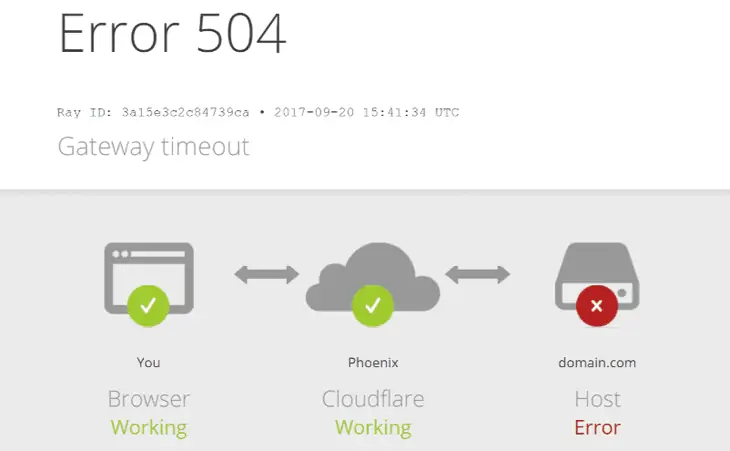
Webサイトにアクセスしようとするたびに、ブラウザはその特定のサイトをホストしているサーバーにリクエストを送信します。 次に、サーバーは要求に応答し、要求されたリソースを提供します。 その応答に遅延があると、ブラウザで504ゲートウェイタイムアウトエラーが発生します。
504ゲートウェイタイムアウトエラーは、ゲートウェイとして機能しているWebサーバーがアップストリームサーバーからタイムリーな応答を受信しなかったことを意味します。 したがって、WebサーバーはアクセスしようとしているWebページをロードできません。
つまり、Webサーバーとアップストリームサーバーが十分な速度で通信していません。
エラー503と同様に、504エラーも一般的なエラーメッセージです。 このような性質のため、エラーの原因を特定することは困難です。 あなたはウェブサイトの何が悪いのか知っていますが、なぜそれが起こったのか分かりません。
504ゲートウェイタイムアウトエラーをどのように受け取ることができますか?
さまざまなオペレーティングシステム、Webブラウザ、サーバー、およびユーザーがあります。 また、個々のサイトは、504タイムアウトエラーを取得する方法をカスタマイズできます。 そのため、多くの形式で504エラーが表示される場合があります。 遭遇する可能性のあるいくつかの一般的なフォームは次のとおりです。
- 504ゲートウェイのタイムアウト
- HTTP 504
- 504エラー
- ゲートウェイタイムアウト(504)
- HTTPエラー504–ゲートウェイタイムアウト
- ゲートウェイタイムアウトエラー
- 504ゲートウェイタイムアウトNGINX
- NGINX504ゲートウェイタイムアウト
- ゲートウェイタイムアウトエラー
- エラー504
- HTTPエラー504
- HTTP 504
- このページが機能していません—ドメインの応答に時間がかかりすぎました
- 504ゲートウェイタイムアウト—サーバーが時間内に応答しませんでした
- 空白の白い画面
- WU_E_PT_HTTP_STATUS_GATEWAY_TIMEOUT
- HTTP_STATUS_GATEWAY_TIMEOUT
上記の応答の表現は異なりますが、それらはすべて504エラーを示しています。
504ゲートウェイタイムアウトエラーの原因
すでに上で述べたように、504エラーは、サーバーとアップストリームサーバー間の接続障害が原因です。 接続エラーは、いくつかの理由が原因である可能性があります。 しかし、理由が何であれ、サーバーはダウンしていて、現在機能していません。
ネットワークエラーであるため、504エラーの実際の原因を見つけるのは非常に困難です。 お使いのデバイス、ブラウザ、インターネット接続は正常に動作している可能性がありますが、それでも504エラーが発生する可能性があります。
504ゲートウェイタイムアウトエラーの修正
504エラーを解決する可能性のあるいくつかのトリックを次に示します。
1.インターネット接続を確認します。
504エラーの主な理由は、サーバーとホスティングサーバー間の接続の遅延または欠如です。 インターネット接続がダウンしている可能性があります。 このため、ブラウザにエラーが表示されている可能性があります。 したがって、インターネット接続をチェックして、正常に動作していることを確認してください。
2.WebサイトのURLを再確認します。
504エラーは、アクセスしようとしているサイトのURLを誤って入力したことが原因である可能性もあります。 そのため、URLを再確認して再入力します。 また、Webページを数回更新します。
3.ルーターとモデムを再起動します。
504ゲートウェイエラーは、サーバー接続の問題が原因です。 ただし、ルーターのDNSサーバー構成に問題があり、そのエラーが発生している可能性もあります。 ルーターとモデムを再起動してから、Webサイトに再度アクセスしてください。
4.ブラウザのキャッシュとCookieをクリアします。
ブラウザは、アクセスしたWebサイトの記録をキャッシュとCookieに保持します。 ここでのアイデアは、Webサイトの読み込み時間を短縮することです。 ただし、古いキャッシュとCookieは、その特定のWebサイトの読み込みを妨げる場合があります。 このような場合、504エラーが発生する可能性があります。 ブラウザのキャッシュをクリアして、ウェブサイトをリロードします。 詳細については、ブラウザのキャッシュをクリアする方法に関する記事をご覧ください。

5.サーバーの定期メンテナンスを確認します。
サーバーがメンテナンス中の可能性があります。 このような場合に504エラーを受信するのが標準です。 サーバー設定にアクセスできる場合は、定期メンテナンスを確認してください。 設定の自動更新を無効にすることもできます。
6.ファイアウォール構成を確認します。
ファイアウォールは、悪意のあるユーザー攻撃やDDoS(分散型サービス拒否)攻撃からサイトを保護します。 ファイアウォールの構成に問題がある場合、CDN(Content Delivery Network)からの要求をサーバーへの攻撃と見なします。 次に、すべての要求をブロックし、エラーを表示します。
ファイアウォールの構成を調べて、設定が正しいことを確認できます。
7.サーバー側のログを調べます。
サーバー側のログには、サーバーのハードウェア、そのステータス、および正常性に関する詳細が表示されます。 これらのサーバー側のログを徹底的に調べて、重要な情報がないか調べます。
8.Webサイトのコードにバグがないか確認します。
Webサイトのコードにバグがある場合、CDNからの接続要求に応答しません。 Webサイトのコードをスキャンして、バグを探します。 開発者の助けを借りることができます。
9.プロキシサーバー
サーバーの問題は、504ゲートウェイエラーの一般的な原因です。 ほとんどのホスティングプロバイダーは、ApacheまたはNginxサーバーでWordPressWebサイトをホストしています。 これらのサーバーは応答を待っていますが、タイムアウトしています。
eコマースのWebサイトやトラフィックの多いWebサイトでは、このエラーが発生しやすくなります。 このようなウェブサイトでは、それらをホストしているサーバーは、キャッシュできない複数のリクエストが原因で過負荷になることがよくあります。 あなたがそれらのサイトの1つである場合、あなたができる最善のことは、高層ホスティングプランにアップグレードすることです。
いくつかの最高のホスティングプロバイダーに関するレビューをチェックしてください。
10.サイトのテーマとプラグインを確認します。
場合によっては、WordPressテーマまたはプラグインが504ゲートウェイタイムアウトエラーを引き起こしている可能性があります。 ただし、サードパーティのアプリがこのような問題を引き起こしていることは非常にまれです。 ただし、プラグインとテーマを確認しても問題はありません。
- WordPressダッシュボードに移動します。
- 左側のサイドバーにある[プラグイン]セクションを下にスクロールします。
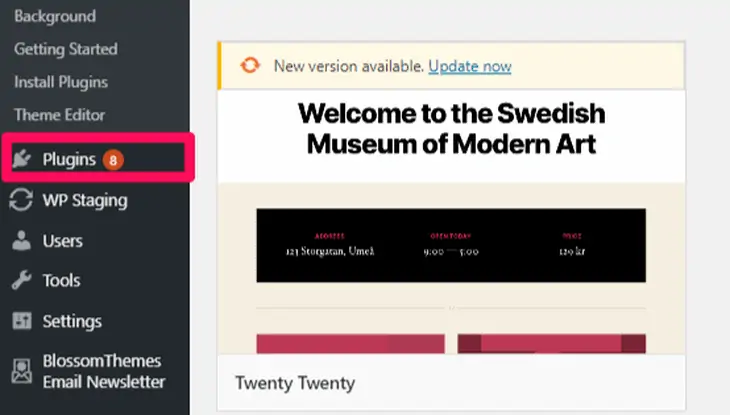
- 一括アクションメニューで[非アクティブ化]オプションを選択し、[適用]ボタンをクリックします。
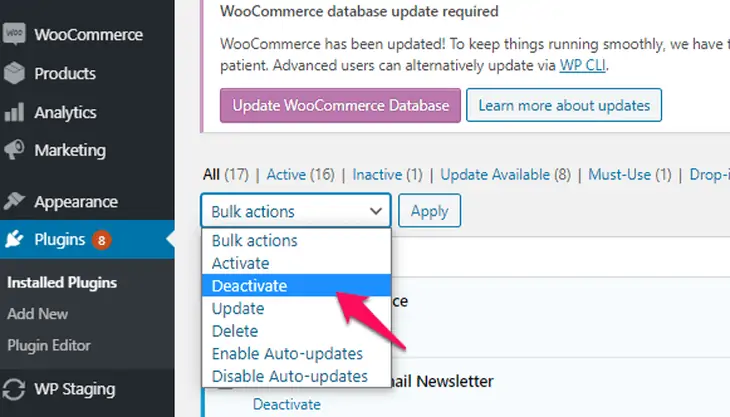
次に、サイトが正しく機能するかどうかを確認します。 その場合は、プラグインを1つずつアクティブにします。 各プラグインをアクティブ化した後、サイトを確認することを忘れないでください。 また、プラグインとテーマが最新であることを確認してください。
11.後で戻ってきます。
すべての方法を試してもページに504エラーが表示される場合は、休憩してください。 デバイス、インターネット、Webサイト、およびすべてが正常に機能していることを確認してください。
ISPまたはサーバー管理者のいずれかに問題があります。 連絡して問題を知らせてください。 この時までに、彼らはおそらくすでにそれを修正するために働いています。 ただし、万が一の場合に備えて、通知することをお勧めします。
FAQ(よくある質問)
Q. 504エラーはSEOに影響しますか?
はい、サイトに504エラーが表示されている場合、訪問者はコンテンツを表示できません。 これにより、バウンス率が高くなり、すぐに修正しないとブランドの評判が損なわれることさえあります。 検索エンジンはまたあなたのサイトのランキングを降格させます。
ただし、504エラーは通常一時的なものであるため、これらのケースは例外です。
Q.エラー504を修正するにはどうすればよいですか?
504エラーは、主にサーバー接続の問題が原因です。 原因を特定するのは非常に面倒です。 ただし、次の手順を試すことができます。
•Webサイトを更新します。
•アクセスしようとしているURLを再確認します。
•ルーターを再起動します。
•ブラウザのキャッシュをクリアします。
•ファイアウォールとDNSの設定を確認します。
•サーバー側のログを確認します。
•Webサイトのコードをスキャンしてバグを探します。
結論
504ゲートウェイタイムアウトエラーの原因を追跡するのは非常に注意が必要です。 ブラウザにそのエラーが表示される理由はたくさんあります。 ただし、主な理由はサーバー接続の障害によるものです。 上記の手順を試して、何かが機能するかどうかを確認してください。 そうでない場合は、それを待ちます。 504エラーは通常一時的なものですので、しばらくお待ちください。
HTTPエラー503に直面することもあります。そのため、HTTPエラー503とは何かとその修正方法を読むことをお勧めします。 これらの記事が役に立った場合は、コメントセクションでお知らせください。
